
こんにちは、natsukiです。皆さん、保護フィルムを使っていますでしょうか?私も、所持しているスマホやタブレットのほとんどには何らかの保護フィルムを貼っているのですが、正直、タッチ操作がメインであれば、保護フィルムというのは文字通り「保護」のためのもので、貼っても貼らなくても実用上にそんな違いはないかもしれません。ところが、最近のタブレットはペン入力対応のものが増えてきて、こうなってくると書き味や耐久性の面で保護フィルムの重要性がぐっと増してきます。
そこで、保護フィルムの種類と選び方について思うところをまとめてみました。
目次
1.保護フィルムの種類
ひとくちに保護フィルムといっても、最近は多様な種類があります。例えば、特に品揃えに気合いの入ったPDA工房だとこんな感じ。
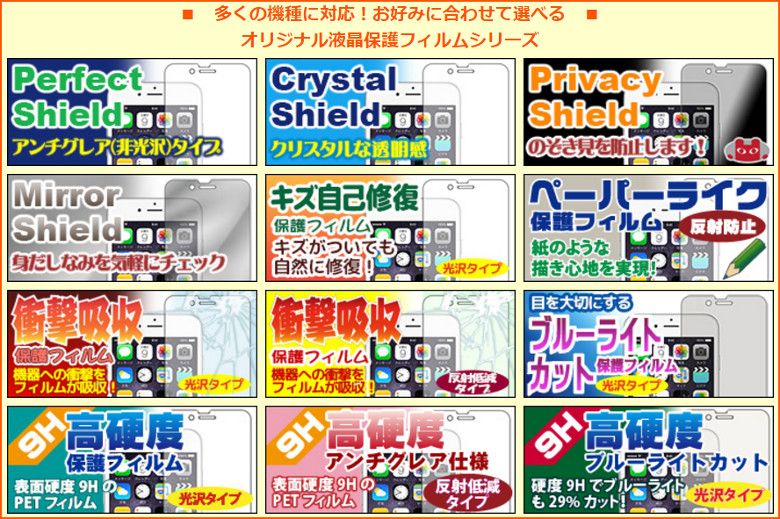
まあ、ブルーライトカットとか高硬度とか特殊な付加価値の付いているのは、ずばりそういう機能が欲しいときに買うもので、迷うことはないでしょうから、今回の記事では、オーソドックスなグレア(光沢)タイプ、アンチグレア(非光沢)タイプ、それからペン入力に特化したペーパーライクを中心に比較してみたいと思います。
2.ペン入力をしない場合
ペン入力をしない場合で保護フィルムを貼るというのは、単純に保護のためか、反射が気にくわない場合でしょう。となると、迷いどころはグレアタイプかアンチグレアタイプかということになります。
グレアタイプのメリットはくっきり感や色味が損なわれないことです。そして、このタイプはたいていの場合100円ショップで売っています。ほとんどスマホサイズですが、近所だと、ダイソーとセリアでフリーサイズの切って使うタイプを扱ってます。タブレットの液晶はもともとグレアタイプなので、このタイプの保護シートというのは、カバーなんかがあればそもそも貼る必然性も薄かったりしますが、でも100円なら「とりあえず貼っとくか」で手が出せますからね。
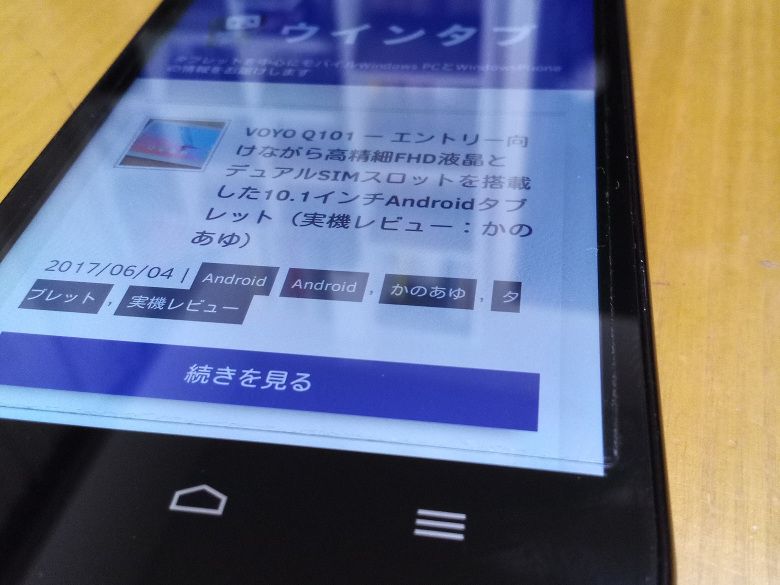
画像は、すでに2年以上使用しているスマホ(Ascend G620S)で、シートは近所の100円ショップで売っていたグレアタイプのフィルムですが、色味や明るさを損なうことなく十分満足できる品質です。タッチ感はゴムっぽい感じですが、この端末ではゲームとかしないので、実用十分です。
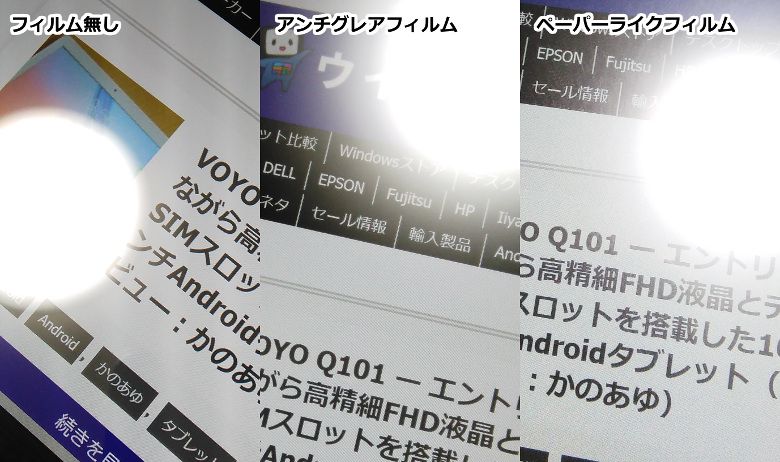
さて、アンチグレアタイプですが、こちらのメリットは、いうまでもなく、反射の軽減です。ただし、もちろん、その分画像はややぼやけ気味になることになります。特にアニメのようなくっきりとした動画を視聴する場合には、その違いがはっきり出ます。一方、映り込みについてはかなり軽減されます。文書作成などをする際は、グレアタイプの映り込みはかなりストレスですので、アンチグレアタイプがお勧めです。このバランスは、結局は好みと言えるでしょうが、一般に、動画視聴やブラウジングなど「消費型コンテンツ」使用がメインならグレアタイプ、文書作成などの「生産型コンテンツ」使用にも使うのであればアンチグレアタイプが適していると言えるのではないかと思います。
ちなみに、保護フィルムによってタッチの感度が変わるんじゃないかというのも心配なところですが、経験上、タッチ・ペン入力ともに、保護フィルムを貼ったことによって「感度」が鈍ったと感じたことはありません。なので、基本的には気にしなくてよいかと思います。違いが出るのは、タッチ感や摩擦の方ですね。
脱線 100円ショップのってどう?
ちょっと脱線。保護フィルムは、100円ショップでもよく扱っています。まあ、100円なんで、基本的な考え方としては、まずは一度100円ショップのを貼ってみて、なんらかの不満が出たらちゃんとしたのを買うというのでいいと思います。
100円ショップの保護フィルムで難儀するのはサイズです。スマホ用はバリエーション豊富でいいんですが、タブレット用には、スマホ用ほどのバリエーションはありません。近所だと、セリアとダイソーで自分で切って使うフリーサイズの保護フィルムが売っています。これはグレアタイプのみ。iPad用だとアンチグレアタイプのも見かけるので、それを適宜切るという手もあります。いずれにせよ、タブレット用の場合は、サイズに合わせて自分で切るという手間は発生すると思います。
そして、もし、保護フィルムを貼ったことがないという人には、まずは100円ショップので経験してみることをお勧めします。私も、人生初保護フィルム貼りのときはホコリが入りまくって買い直しました。これって、実際にやってみないとコツが分からないものなのですが、100円ショップのであれば失敗しても「練習用」と割り切れますから。どんなにいいフィルムでも貼り損ねたら台無しですからね。
3.ペン入力をする場合
魅力的だがピーキーなペーパーライクフィルム
さて、ペン入力をする場合です。はじめてタブレットにペン入力をするときに、分かっちゃいるけど戸惑うのはやはりその「カツカツ」とした書き味だと思います。また、材質的に大丈夫と分かっていても、ペンのような硬いものでディスプレイを突っつくのは、傷が付きそうで精神衛生上よくありません。なんらかのフィルムがほしくなるところだと思います。そこで選択肢に上がってくるのが「紙のような」摩擦感を実現した「ペーパーライクフィルム」です。
ところが、このペーパーライクフィルムは、非常にピーキーな製品です。ペン入力をバリバリ使う、という人以外はよく検討してみた方がいいでしょう。
ペーパーライクフィルムの最大のメリットは、もちろん、その描き味です。これは、表面をいわば「磨りガラス」のようにすることで実現しています。従って、先ほどの画像のように、反射を軽減するアンチグレアタイプと同様の効果が発生します。その効果は一般的なアンチグレアタイプよりも、さらに強いものです。なお、副次的効果として指紋も付きにくいです。裏返せば、そのデメリット、すなわち「ぼやけ感」も強く出てしまうということです。

それは、このようにななめから見てみると、写真でもはっきり分かります。反射の軽減という点では、ペーパーライクフィルムはほとんど周囲が映り込んでいないというのも見てとれると思います。
イラストを作成したりなど、ペンをバリバリに使う場合には、ペーパーライクフィルムの摩擦感は他のフィルムを以って代えがたい魅力です。そういう使い方をする場合は文句なしにお勧めです。映り込みが少ないことも、作業に集中できる重要なポイントです。ただ、色味についてはやや白ぼやけすることを覚悟しておく必要はあります。なお、表面の摩擦が強いので、当然ながらペンの芯の減りは早くなります。
一方で、そんなにバリバリペンを使わない、という場合には、デメリットの方が大きくなってしまう可能性が高いため、あまりお勧めはできません。
間をとって「サラサラの」「指紋防止タイプ」
ぼやけるのはイヤだけど、ペン入力の「カツカツ」した感じもイヤ、という人にお勧めしたいのは、「サラサラの」「指紋防止」タイプの保護フィルムです。多分、必然的にグアンチグレアタイプのみ存在していると思います。というのは、このタイプの「指紋防止」は、表面を薄くザラつかせることで指紋を防いでいるので、実質的にペーパーライクフィルムと同様の効果が得られるからです。もちろん、程度の差があるわけですが。
なお、自動傷修復タイプは、表面がゴムのようになっているため、ペン入力をする場合は変な引っ掛かりが出てしまうので避けたほうが良いかと思います。
芯をかえるという選択肢
ちょっと今回の趣旨からは逸れますが、ペン入力に関しては、ペン側の芯の材質を変えるという選択肢もあります。Surface Penなどのように、もともと別素材の替え芯が販売されている場合もありますし、またワコムの feel IT technologies 対応ペンは、替え芯の形状が単なる棒であるため、自作が容易です。なお、私の使用ペンは「富士通 スタイラスペン デジタイザペン」と「LENOVO ThinkPad タブレット用デジタイザーペン」です。
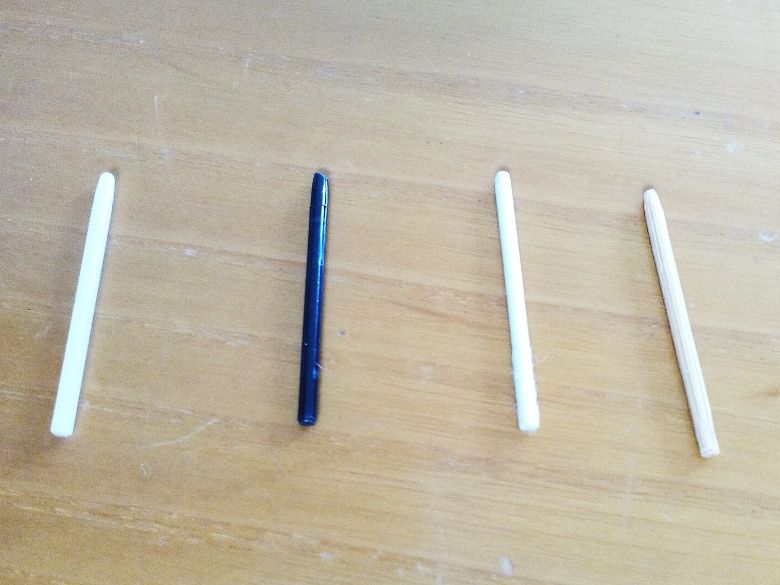
左から順に、白いのは「富士通 スタイラスペン デジタイザペン」付属の芯、プラスチック製で硬いのですが、摩耗耐性は低く、ペーパーライクフィルムに描くとあっという間に削れていきます。黒いのは、ワコムIntuos用標準芯、固めのプラスチックで富士通のよりは摩耗耐性もありますが、やはりペーパーライクフィルムでの消耗は早め。ペーパーライクフィルムで使うなら、これか、同種の「ハードタイプ」が無難な選択でしょう。右から2番目の白いのが綿棒からの自作。ペーパーライクフィルム以外の「ツルツル」したフィルムにお勧め。保護フィルムがざらざらする場合とは、また違った感じの抵抗感なのですが、かなり強いかつ均質な摩擦が得られます。通常の綿棒ではなく、芯の細めのやつを使います。1番右端は竹ひごからの自作、硬度と摩耗耐性が高く、そういう面ではペーパーライクフィルムとの相性がいいのですが、なにしろ天然素材なので、出来に非常にムラがあり(繊維の具合によっては引っ掻くような描き味になってしまう)何本も作って描き味のいいのを探すということになります。
4.まとめ
結論はシンプルで、動画視聴などがメインならグレアタイプ、文書作成などの作業もするならアンチグレアタイプ、ペンでイラスト作成などをバリバリに行うならペーパーライクということになります。これらは視覚的には、この順番で、映り込みが軽減される代わりにぼやけ感が強くなります。
製品によって、タブレットの命ともいえるディスプレイの見た目がかなり変わるので、どれを選ぶかはなかなか悩ましいところですが、少しでも参考になれば幸いです。




コメント
保護フィルム貼りは浴室でやると吉。
家の中で一番ホコリが少ないからです。
フィルム貼りは画面が大きくなればなるほど飛躍的に難易度があがるので、スマホに限らずPCやサブモニターとか画面の大きな物は特に浴室でやった方がいいです。
タケルさん、こんにちは、コメントありがとうございます。「浴室で全裸」ですよね!いやマジで!
コメントありがとうございます。まったく同感です。とくにウチにはネコがいるもんで、毛もさることながら作業中にスリスリされる危険から逃れるためにも、風呂場に逃げ込む(水を嫌がるので風呂場には絶対入ってこない)のは必須ですw
DAISOのA4液晶フリーカット保護フィルムを中華タブJumper EzPad6に貼ってみました。
A4 210mm x 297mmなので、11.6inchのEzPad6では横方向縦方向ともカットする必要があり、四隅も切り落とす必要がありました。
またサイズもタブにぴったり合わせすぎるとタブの端をもったりドラック操作しているうちにフィルムがめくれあがってくるので、サイズは小さめがいいです。
100円フィルムは貼り直しができエアー抜けがよいというが、貼り直ししたら気泡が増えるだけ、10inch以上は絶対気泡が残ることを覚悟する必要があります。